win10系统打开应用程序页面模糊的解决方法
时间:2024-02-21 15:33:45作者:极光下载站人气:387
在win10电脑中会进行各种软件程序的使用,比如常常使用的软件程序有wps、office以及ps设计软件以及edge浏览器等,还有一些唱歌的软件,比如酷狗音乐或者是qq音乐等,这些软件程序在当前看来,使用率是非常高的,很多小伙伴都会在自己的电脑上进行安装使用,而其中有部分小伙伴发现,在打开其中一些软件程序的时候,页面上的内容看起来比较模糊,那么怎么解决这个问题呢,下方是关于如何使用win10电脑解决应用程序页面模糊的具体操作方法,如果你需要的情况下可以看看方法教程,希望对大家有所帮助。
方法步骤
1.当你打开应用程序之后,如果你发现页面文字是比较模糊的。
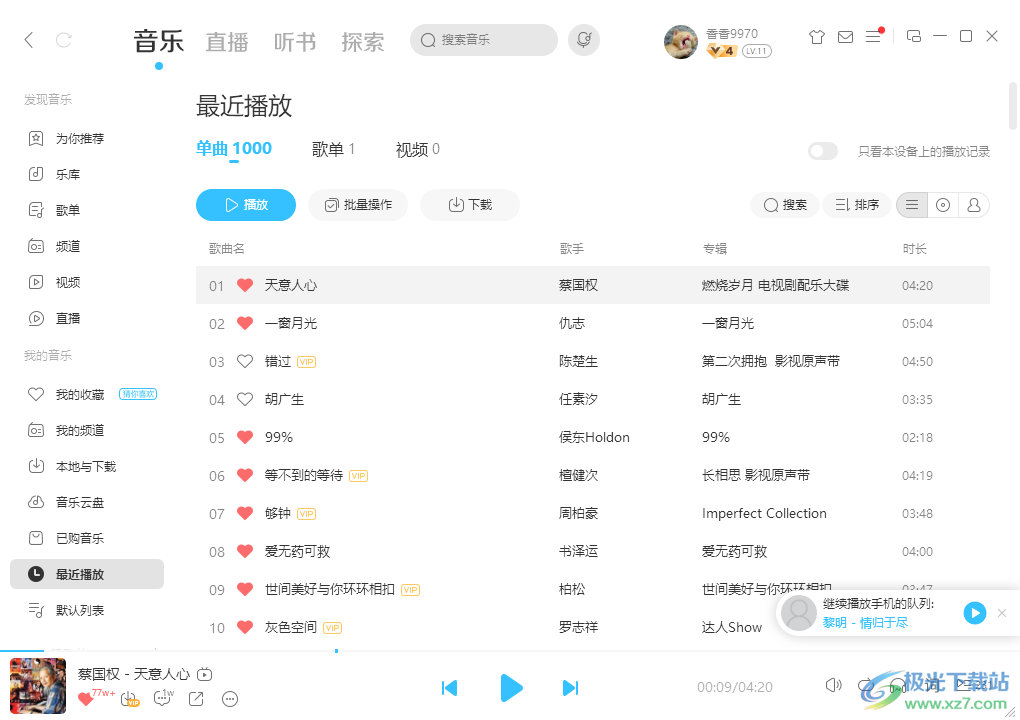
2.那么我们将该应用程序关闭掉,之后将该程序图标进行右键点击,在旁边弹出一个菜单选项,将其中的【属性】选项进行点击。
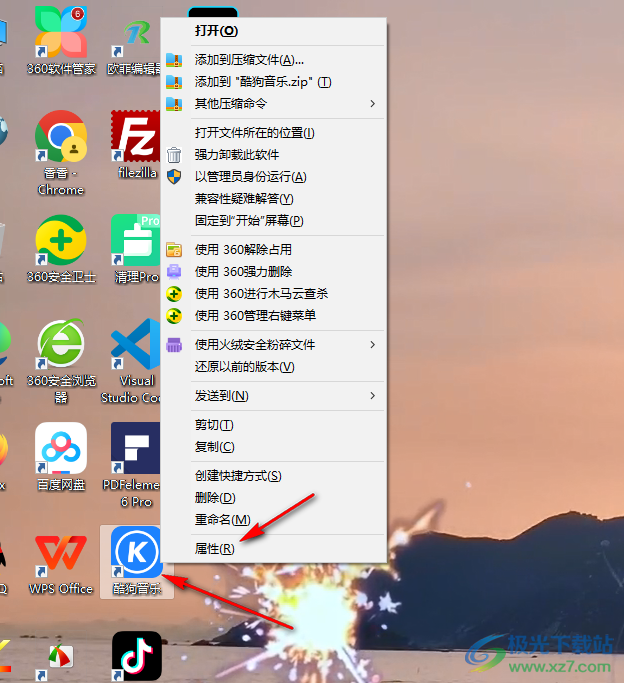
3.这时即可打开一个属性窗口,将【兼容性】选项进行点击打开。
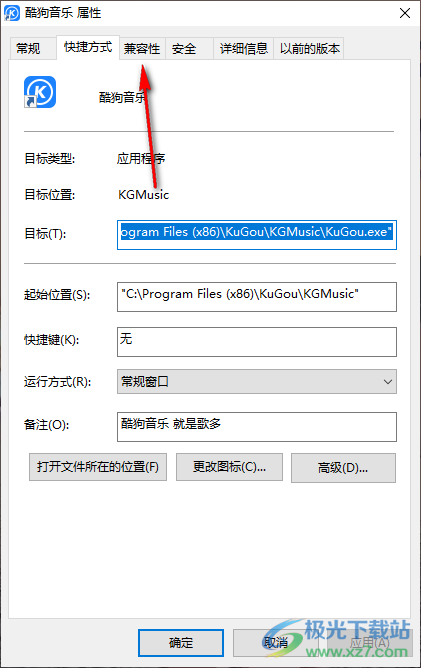
4.在兼容性的窗口页面下,找到【更改高dpi设置】选项,将该选项进行点击进入。
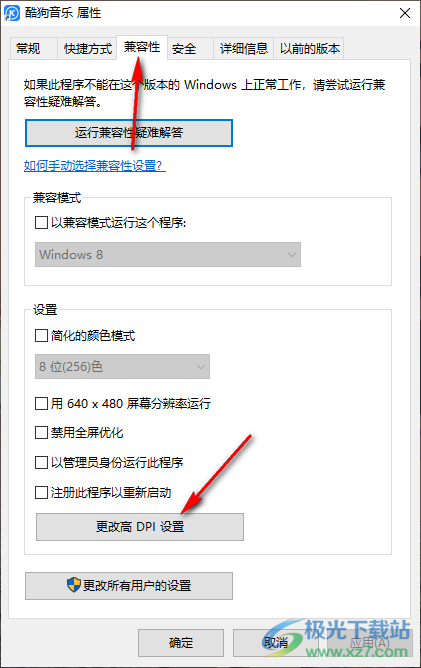
5.那么,在打开的窗口中,我们需要将【替换高dpi缩放行为】选项勾选上,之后点击确定按钮保存,最后重新打开该应用程序进行查看效果即可。
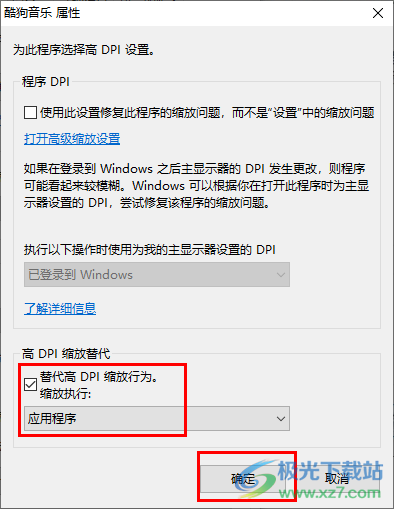
以上就是关于如何使用win10解决应用程序页面模糊的具体操作方法,当你想要在电脑上进行操作某些软件程序的时候,如果该程序的页面内容是比较模糊显示的,那么根据小编分享的方法教程来设置一下,看看是否可以解决该问题,感兴趣的话可以操作试试。

大小:4.00 GB版本:64位单语言版环境:Win10
- 进入下载
相关推荐
相关下载
热门阅览
- 1百度网盘分享密码暴力破解方法,怎么破解百度网盘加密链接
- 2keyshot6破解安装步骤-keyshot6破解安装教程
- 3apktool手机版使用教程-apktool使用方法
- 4mac版steam怎么设置中文 steam mac版设置中文教程
- 5抖音推荐怎么设置页面?抖音推荐界面重新设置教程
- 6电脑怎么开启VT 如何开启VT的详细教程!
- 7掌上英雄联盟怎么注销账号?掌上英雄联盟怎么退出登录
- 8rar文件怎么打开?如何打开rar格式文件
- 9掌上wegame怎么查别人战绩?掌上wegame怎么看别人英雄联盟战绩
- 10qq邮箱格式怎么写?qq邮箱格式是什么样的以及注册英文邮箱的方法
- 11怎么安装会声会影x7?会声会影x7安装教程
- 12Word文档中轻松实现两行对齐?word文档两行文字怎么对齐?
网友评论